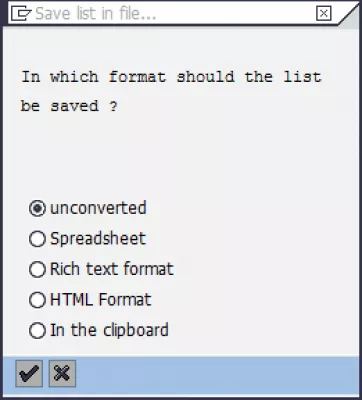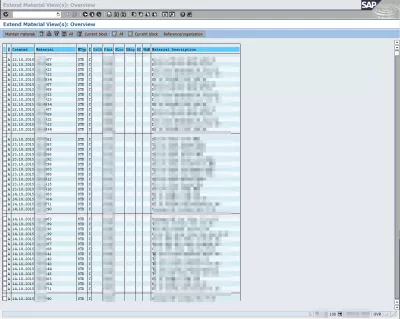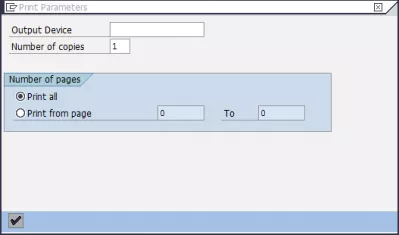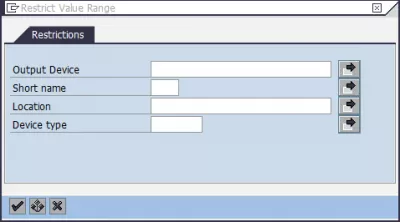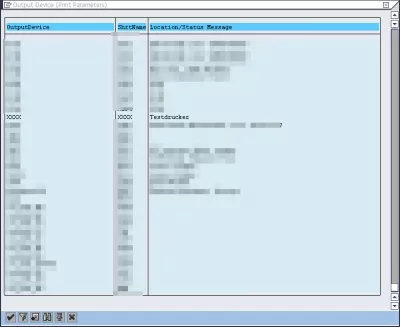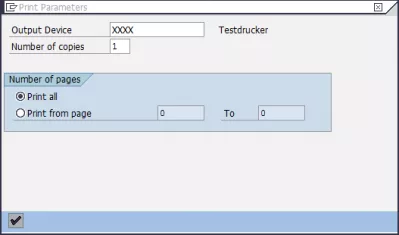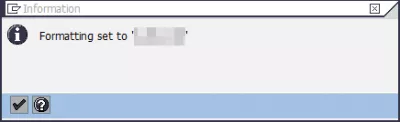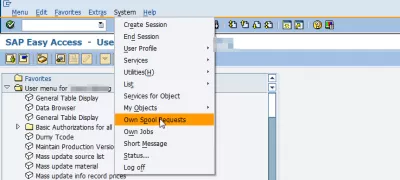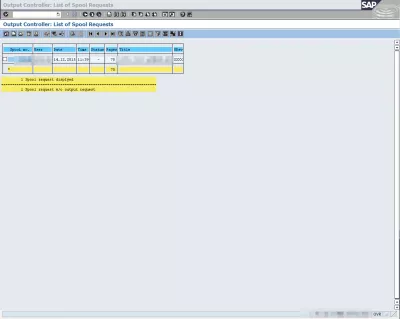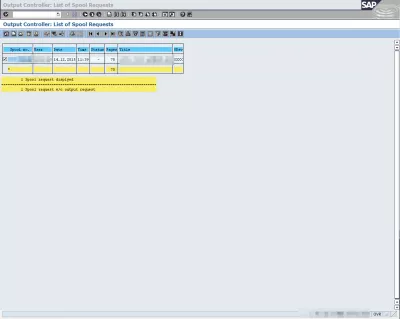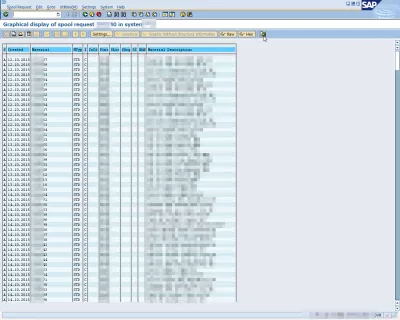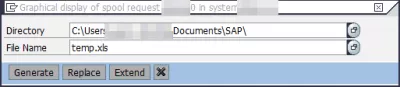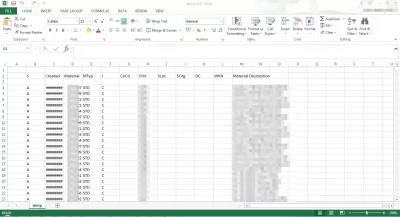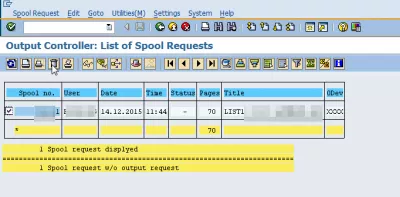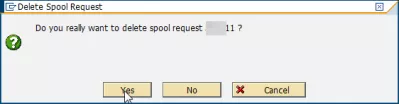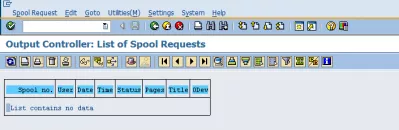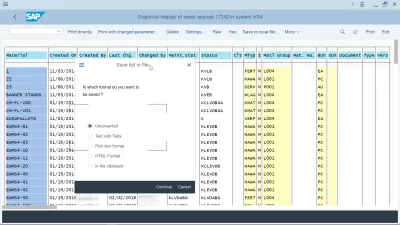Si të eksportoni raportin e SAP në Excel në 3 hapa të thjeshtë?
Eksportimi i SAP për të shkëlqyer çdo raport me printim në skedar
Është e mundur të eksportojmë në thelb çdo listë të SAP në Excel, procesi që në të vërtetë është për ta printuar atë në një skedar, duke lejuar zgjedhjen e disa zgjidhjeve, shtypjen e pandryshuar, eksportin e spreadsheet-it MS Excel, formatin e pasur të tekstit për shfaqje në notepad, formatin HTML për shfletuesin e uebit shfaqni dhe kopjoni në kopertinën për të kopjuar me dorë.
Nëse nuk doni të eksportoni një tryezë SAP në Excel, por të eksportoni një raport SAP duke përdorur funksionin spool nga sistemi SAP, këto janë tre hapat e thjeshtë për t'u ndjekur:
- Gjeni raportin për të eksportuar në SAP, dhe për të hapur funksionin e shtypjes, mbani opsionin Dritë SAP vetëm për tani,
- Duke përdorur transaksionin Sool spool SP01, shndërroni karremin në Excel në SAP duke eksportuar në skedarin lokal,
- Shkarkoni dredhinë në Excel në SAP duke hapur skedarin lokal në Excel.
Shikoni më poshtë hapat e hollësishëm për të eksportuar një raport SAP në Excel dhe për të kryer operacione themelore të spreadsheet të tilla si vlookup i avancuar në Excel, krahasimi i vargut Excel ose numërimi i numrit të dukurive midis të tjerave.
Duke filluar me një tabelë nga çdo raport që është ekzekutuar në SAP, hapi i parë është që të zgjidhni të dhënat që janë të nevojshme për eksport ose të tërhiqni të gjithë dhe zgjidhni opsionin e printimit standard.
Tani, ajo që është e rëndësishme të jetë në gjendje të eksportojë këto të dhëna, edhe nëse nuk ekziston mundësi standarde për eksport, është që të zgjidhni printerin e saktë, që quhet edhe pajisja e prodhimit.
Shtypni shtypni ose direkt në printer
Këtu është e domosdoshme të përdoret forma e dhënë për të gjetur një printer që në të vërtetë nuk do të printojë ndonjë gjë, pasi ne duam të përdorim një printer fantazmë, thjesht të kemi skedarin në dispozicion në listën e bobinave.
Për shembull, pa vënë ndonjë varg kërkimi, mund të shfaqet e gjithë lista e printerit, është e nevojshme të gjesh një printer të rremë që në të vërtetë nuk do të kryejë asnjë operacion fizik, por thjesht të ruajë dosjen derisa të bëjmë me të.
Në shembullin tonë, printeri tallës është printer me katër X, i cili është një printer provë, i cili nuk është i lidhur me ndonjë printer fizik, por thjesht përdoret për të menaxhuar pishinat e printimit.
Tani që është përzgjedhur printeri, fillo shtypjen dhe një mesazh duhet të konfirmojë suksesin e operacionit.
Kthehu në ekranin kryesor të SAP, ka shumë të ngjarë SAP Easy Access, shkoni në menynë Sistem> Kërkesat vetanake, ku do të mund të marrim skedarin tonë të printerit.
Dhe këtu është! Kjo hyrje në të vërtetë është shtypja e raportit që kemi shkaktuar më parë. Ky raport nuk mund të jetë eksportues në asnjë mënyrë, por këtu është në një skedar të gatshëm për printer.
Lista e kontrolluesve të outputeve të kërkesave të bobinës të koduar SP01.
Si të printoni kërkesën e spoolit në SAP
Tani është koha për të zgjedhur bobinë për të printuar ose eksportuar në MSExcel, e cila në rastin tonë është vetëm një zgjedhje e vetme.
Kjo kërkesë bobine mund të shfaqet në mënyrë grafike, e cila është hapi i parë për eksportimin e tij në skedarin e kërkuar, duke klikuar në ikonën e duhur në të djathtën e sipërme.
Një pop-up do të kërkojë se në cilin lloj skedari duhet të ruhet prodhimi i bobinës, i cili mund të jetë i parazgjedhur i pakonvertuar, një spreadsheet, format i pasur tekst, format HTML ose kopjoni tërë përmbajtjen në clipboard.
Pasi të keni zgjedhur formatin, një tjetër pop-up do të kërkojë destinacionin e skedarit, i cili natyrisht duhet të jetë i arritshëm në modalitetin e shkrimit nga the SAP klienti , për shembull mund të jetë dosja e dokumenteve.
Dhe kjo është ajo, një mesazh i konfirmimit të shkurtër në pjesën e poshtme të dritares SAP duhet të tregojë se operacioni ka qenë i suksesshëm.
Një mesazh i mundshëm mund të thotë që shfaqja e faqeve kaq shumë mund të shkaktojë një mbingarkesë të memories, por për shumicën e dosjeve standarde duhet të jetë mirë, porosia thjesht mund të shkarkohet.
Si të eksportojmë të dhëna nga SAP në excel
Dosja tani mund të hapet në Excel ose në një tjetër program për shfaqjen e spreadsheeteve dhe duhet të tregojë tabelën që ishte në dispozicion në SAP.
Pasi që dosja të jetë eksportuar, mos harroni të ktheheni në transaksionin e menaxhimit të palëve SP01, pasi është e rëndësishme të pastroni listën e bobinës për të shmangur mungesën e memories së serverit.
Zgjidhni bobinë që është shtypur dhe nuk është më e nevojshme, dhe zgjidhni ikonën e fshirjes, një pop-up do të kërkojë konfirmim përpara se të fshihet bobina.
Lista e kërkesës së spoolit tani duhet të jetë e pastër dhe dosja tashmë është eksportuar në kompjuter.
Problem Përshkrimi
Si të eksportojmë të dhëna nga PSA në Excel, si të printoni kërkesë për spool në SAP, si të printoni faturën në SAP, si të printoni PO në SAP, si të printoni në PSA, si ta ruani skedarin e spoolit në SAP
Pyetjet E Bëra Më Shpesh
- Si mund të eksportoj * Raportin SAP *?
- Nëse nuk doni të eksportoni tabelën SAP për të shkëlqyer, por dëshironi të eksportoni raportin SAP, atëherë mund ta bëni lehtë me funksionin e spooling nga sistemi SAP.
- Si mund të eksportoni një raport nga SAP në Excel?
- Eksportimi i një raporti nga SAP në Excel zakonisht përfshin përdorimin e funksionit të eksportit brenda ndërfaqes së raportit, ku formate të ndryshme përfshirë Excel mund të zgjidhen.
- A mund të automatizoni eksportin e raporteve SAP për të shkëlqyer për raporte të përsëritura?
- Automatizimi i eksportit të raporteve të përsëritura *SAP *në Excel mund të arrihet përmes skriptimit ose vendosjes së punëve të planifikuara në *SAP *.
Hyrja në SAP HANA për Jo-Techies në video

Yoann Bierling është një profesionist i botimit dhe këshillimit dixhital në internet, duke bërë një ndikim global përmes ekspertizës dhe inovacionit në teknologji. I apasionuar pas fuqizimit të individëve dhe organizatave për të lulëzuar në epokën dixhitale, ai është i shtyrë të japë rezultate të jashtëzakonshme dhe të nxisë rritjen përmes krijimit të përmbajtjes arsimore.